如何使用录屏大师来录制屏幕动作视频
发布时间:2017-01-04 来源:查字典编辑
摘要:有些时候,我们需要使用录屏软件来录制屏幕动作视频,这里小编推荐使用录屏大师。录屏大师怎么使用?方法简单,以下简单介绍下录屏软件的基本使用步骤...
有些时候,我们需要使用录屏软件来录制屏幕动作视频,这里小编推荐使用录屏大师。录屏大师怎么使用?方法简单,以下简单介绍下录屏软件的基本使用步骤。
1、首先我们打开视频录屏大师。
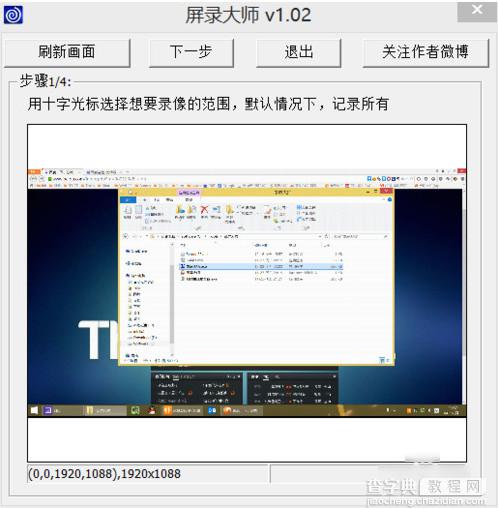
录屏大师
2、选择你要录制的视频范围,选择好后点击下一步。
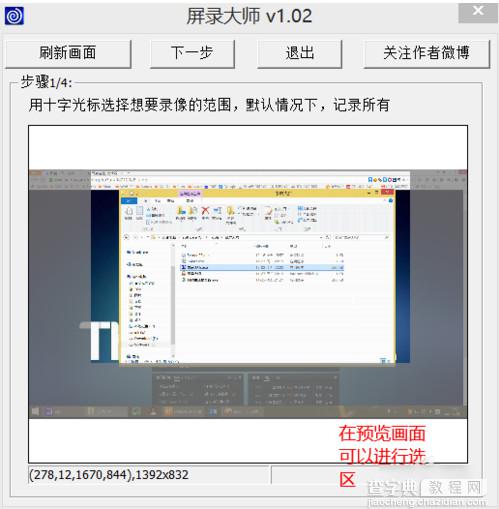
录屏大师
3、设置采样频率,建议全部选最高。
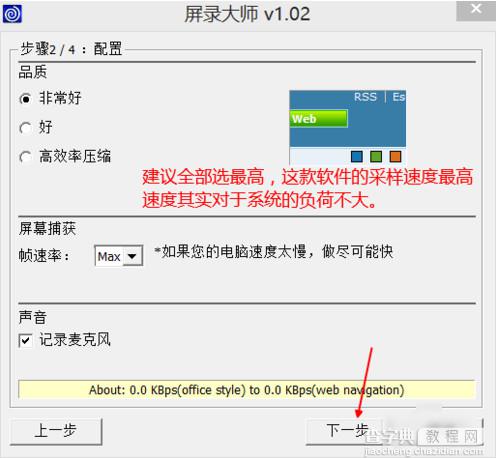
录屏大师
4、按开始录制,按F10停止录制。由于软件无法改键,所以请不要设置与之冲突的热键。录制完保存视频。由于软件主要是简单实用,所以只生产了exe文件,但是可以在任何机子上运行查看。
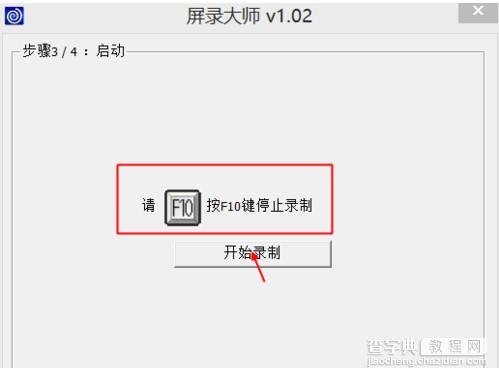
录屏大师
5、录制好了设置你的保存位置,你也可以预览视频。
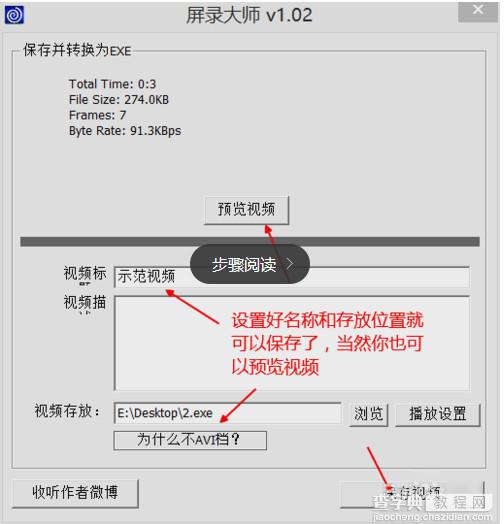
录屏大师
注意:由于只能产生exe文件,此软件不适合录制长时间的视频。
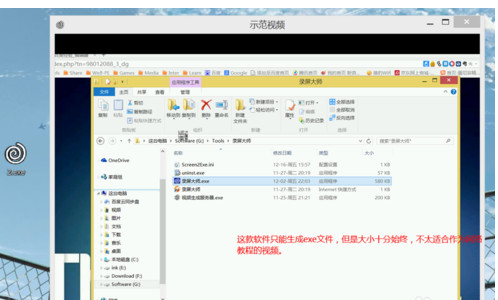
录屏大师


